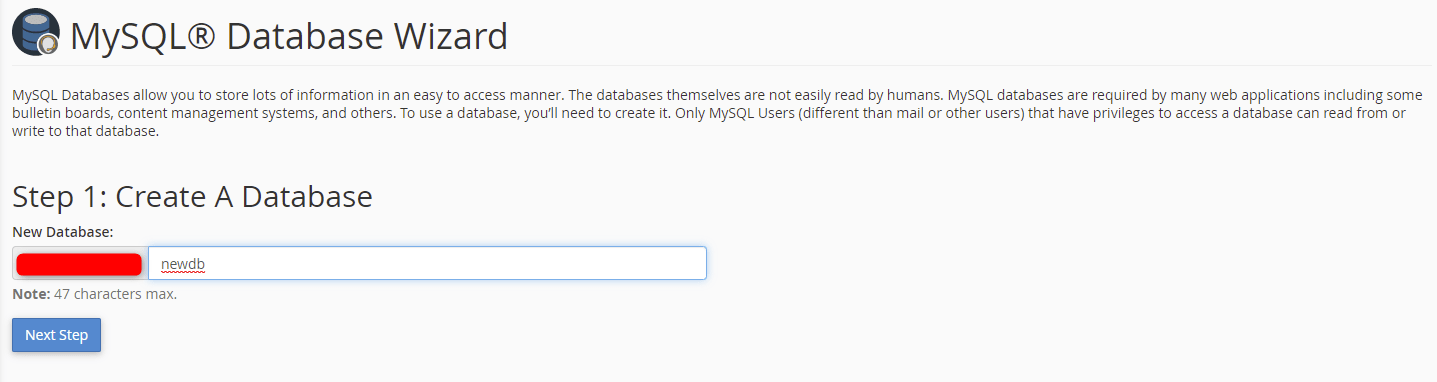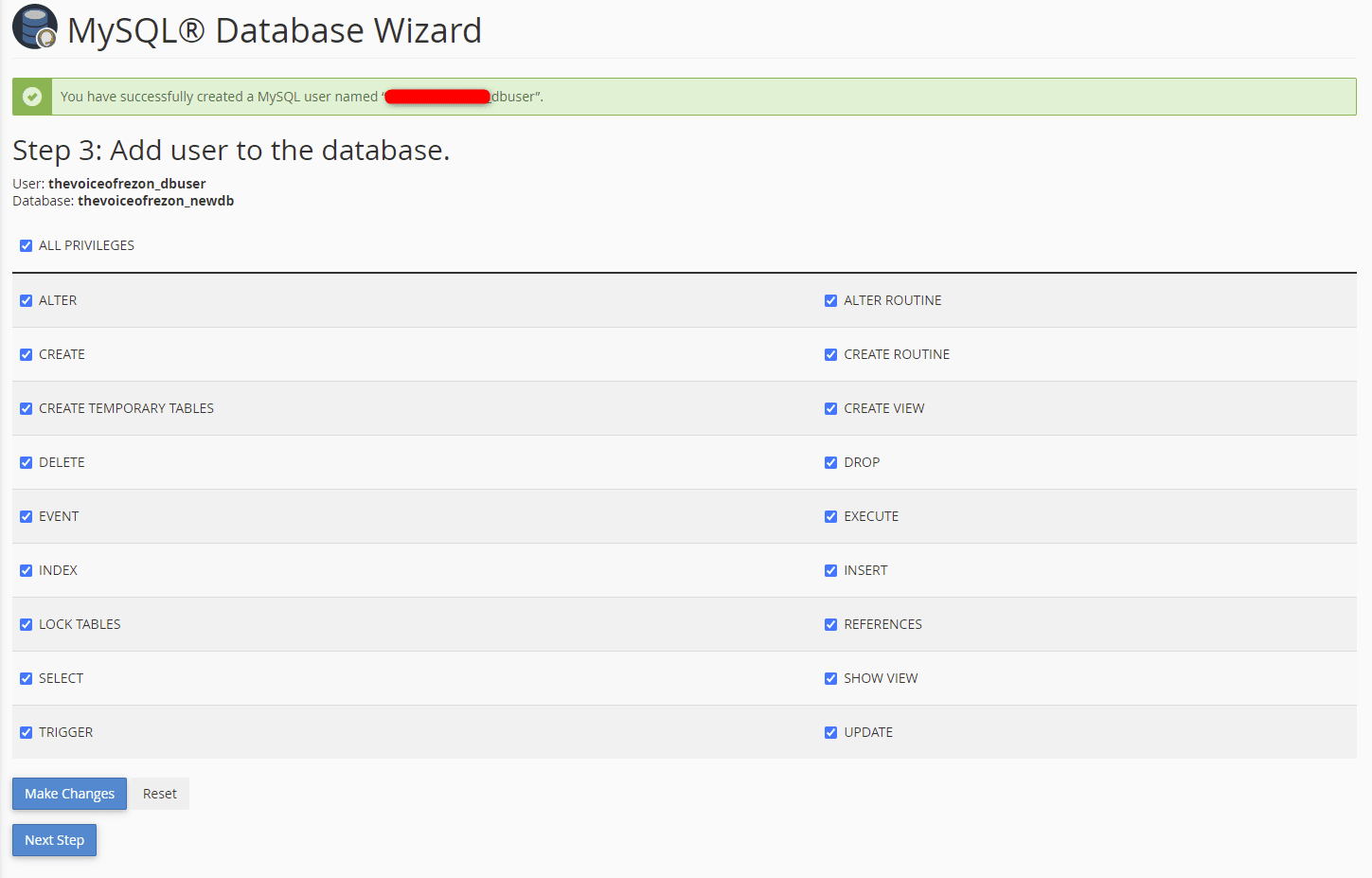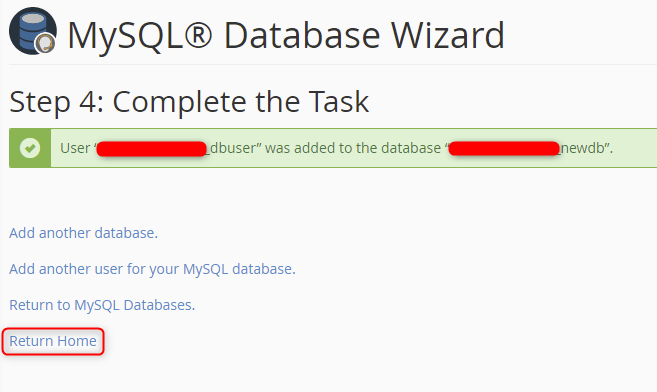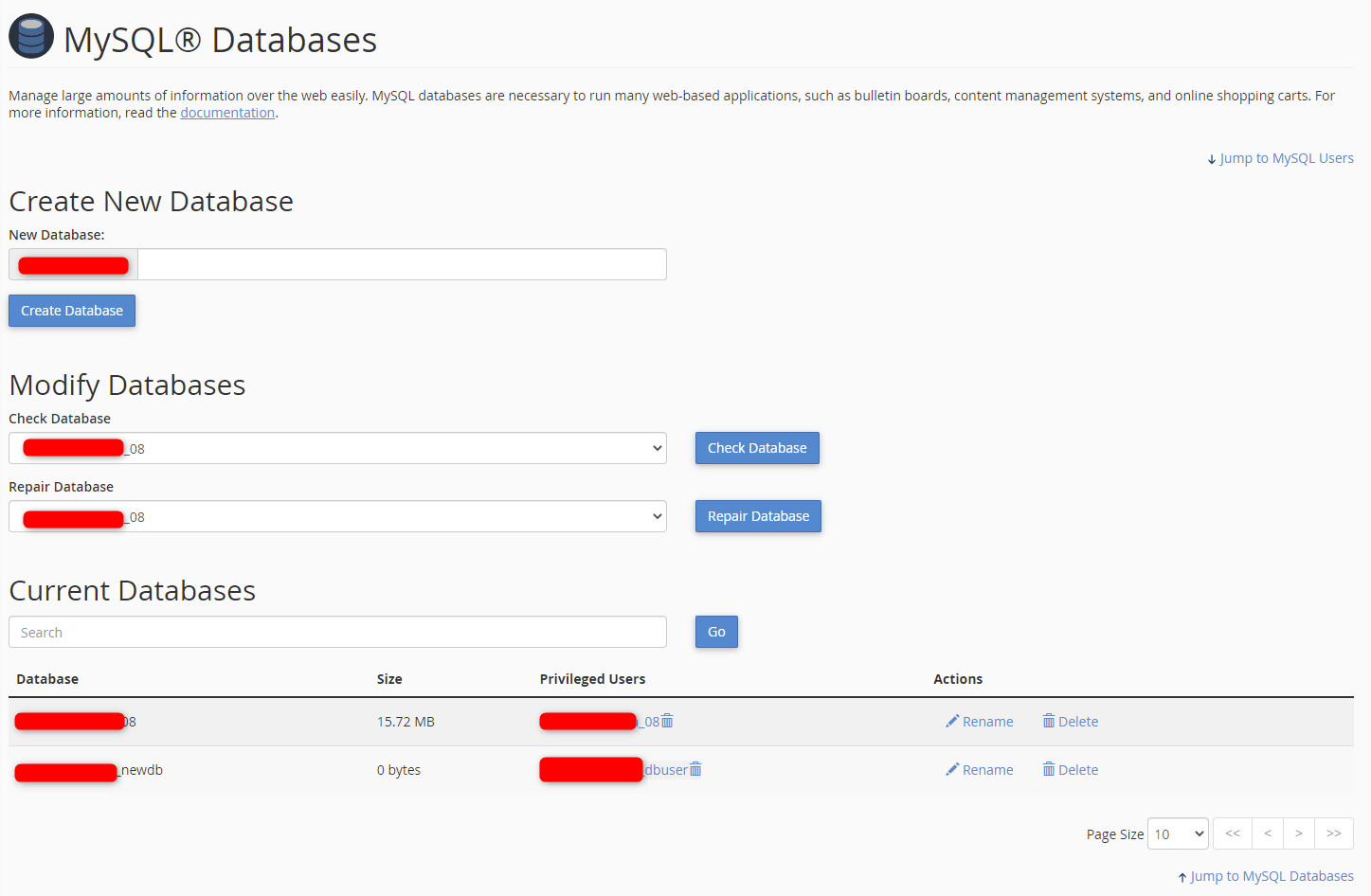آموزش ساخت دیتابیس در cPanel

ساختن دیتابیس در هاست از جمله عملیاتی است که تقریبا در راه اندازی و نصب هر اسکریپتی به آن احتیاج پیدا خواهید کرد. در آموزش کوتاه امروز چگونگی ساخت یک دیتابیس جدید در سی پنل را به همراه اتصال یوزر به آن فرا خواهیم گرفت. از شما دعوت میکنیم در ادامه این مطلب با مسترکد همراه شوید.
ساختن دیتابیس و یوزر در cPanel
برای شروع اولین کاری که لازم است انجام بدهید، لاگین به سی پنل است. در صورتی که با نحوه انجام این کار آشنا نیستید، ابتدا آموزش لاگین به سی پنل را که قبلا برای شما در سایت درج کرده ایم مطالعه نموده و سپس در ادامه با ما همراه شوید.
در مرحله بعدی در باکس Databases روی آیکن Mysql Database Wizard کلیک کنید. (مطابق تصویر زیر)
در مرحله بعدی نام مورد نظرتان را برای دیتابیس در فیلد New Database وارد کنید. توجه کنید که نام کاربری هاست شما به همراه یک علامت _ به نام فعلی که برای دیتابیس اضافه میکنید افزوده میشود. این مسئله را میتوانید در فیلدی که نام دیتابیس را در آن وارد میکنید مشاهده نمایید. پس از وارد کردن نام روی Next Step کلیک کنید.
در ادامه لازم است که کاربری برای دیتابیس فعلی ایجاد کنید. به این منظور در فیلد username، نام کاربری مورد نظر و در فیلد Password رمز عبور مورد نظرتان را وارد کنید. سپس در فیلد Password (Again) رمزتان را مجددا تکرار کنید.
در صورت نیاز میتوانید با کلیک روی دکمه Password Generator یک پسورد رندوم که دارای سختی مناسب باشد ایجاد نموده و در این بخش به کار بگیرید. رمزی که در این مرحله انتخاب میکنید را به خاطر بسپارید.
در پایان روی دکمه Create User کلیک کنید.
در محله بعد روی چک باکس All Privileges کلیک کنید تا کلیه دسترسی ها به کاربری که به تازگی ساخته اید اختصاصی داده شود.
در پایان روی Next Step کلیک کنید تا مراحل ایجاد دیتابیس و کاربر به پایان برسد و دیتابیس شما آماده استفاده شود. در مرحله بعد پیام اتصال موفقیت آمیز کاربر به دیتابیس را مشاهده خواهید کرد. در این مرحله دیتابیس شما آماده استفاده است و با اطلاعات کاربری که به تازگی ایجاد کرده اید میتوانید به دیتابیس مورد نظر متصل شوید.
با کلیک روی لینک Return Home میتوانید به صفحه اصلی کنترل پنل بازگردید.
در ادامه در صورتی که مایل باشید تغییر در دیتابیس و یا کاربران متصل به آن ایجاد نمایید میتوانید در صفحه اصلی کنترل پنل روی آیکن MySQL Databases کلیک کنید.
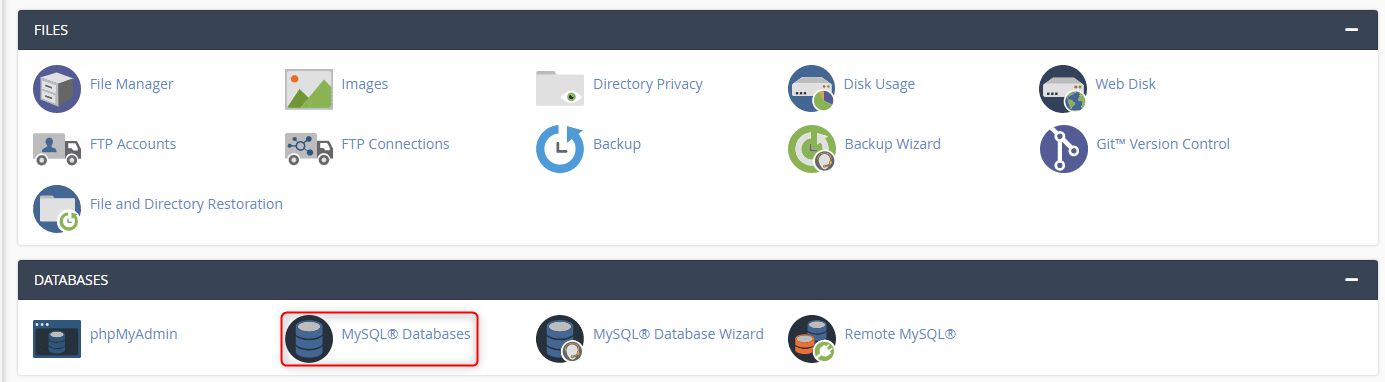
در ادامه با انتخاب دیتابیس مورد نظر میتوانید عملیاتی همچون بررسی وضعیت دیتابیس (Check) و تعمیر (Repair) را روی آن انجام دهید.
همچنین میتوانید اطلاعات کاربر متصل به دیتابیس را مشاهده و در صورت نیاز تغییرات مورد نظر را بر روی آن اعمال کنید و از اندازه دیتابیس مورد نظر خود نیز آگاه شوید.
امیدواریم این آموزش کوتاه برای شما مفید بوده باشد. توصیه میکنیم به دیگر آموزش های مسترکد در مقوله مدیریت هاستینگ و میزبانی نیز سری بزنید و همچنین در آموزش های بعدی در این زمینه با ما همراه شوید.